Kuinka antaa Wi-Fi Apple iPadin kanssa

- 4961
- 609
- Tyler Kozey
Rakkaat ystävät, tänään puhumme kuinka sisällyttää modeemitila iPadiin. Mutta ennen kuin teet mitään, sinun on keskusteltava yksityiskohdista. Ne koskevat perusvaatimuksia, joita ilman vaaditun järjestelmän käynnistäminen on yksinkertaisesti mahdotonta. Ja jos et halua löytää lisäongelmia laitteestasi, noudata suunnitelmaa.

Internetin jakaminen iPadin kanssa sinun on kytketty modeemi päälle.
Modeemitila ja sen vaatimukset
Joten Applen modeemin käytön virallisen ohjeiden mukaan tämäntyyppinen viestintä on saatavana kolmannen sukupolven iPadsille, samoin kuin iPad -mini, alkaen ensimmäisestä sukupolvesta. Luonnollisesti gadgetit on varustettava SIM -kortilla. Eli laitteessa tulisi olla versio solu. Ne eroavat tavallisista (missä vain Wi-Fi-vastaanotin on asennettu) mustalla suorakulmiolla kotelon takana sen yläosassa. Jos laite ei sovi tähän kuvaukseen, et voi yhdistää Internet -jakelutilaa.
Monet ihmiset ihmettelevät: miten modeemtila otetaan käyttöön iPad 2: lla? Oletuksena tämä malli ei tue tätä toimintoa. Mutta voit yrittää tehdä lohkoon kuvattuja toimia tämän tilan menetyksestä. Se on edustettu melkein lopussa. Jos manipulaatiot eivät auta sinua, älä tee mitään enemmän, koska Applen tukisivu sanoo virallisesti, että tarvitset mallin kolmannen iPadin aikana käyttääksesi tätä toimintoa. Siksi toinen ei ole sopiva.

Puhutaan nyt mobiilioperaattorista, jota käytät. Tärkein näkökohta tässä on asettamasi tariffisuunnitelma. Hyvin usein tariffit, joilla on rajoittamaton Internet (jopa aina, voit sanoa), eivät tarjoa ilmaista pääsyä Internetin jakeluun. Tätä varten käyttäjän on lisäksi maksettava palvelusta, joka avaa väliaikaisesti tämän pääsyn.
Neuvoja. Siksi ensin on parempi selvittää liitetyn tariffisuunnitelman yksityiskohdat kuin yrittää käynnistää palvelun, jonka operaattori estää.Muistutamme myös, että tavallisissa tariffeissa on kaukana kumiliikästä: käyttäjälle annetaan keskimäärin noin neljä tai viisi gigatavua kuukauden ajan. Tämä tarkoittaa, että elokuvien tai jopa videoiden katseleminen Internetissä on käytännössä mahdotonta. Annetun liikenteen uupumuksen jälkeen Internetiin pääsyn nopeus vähenee niin paljon, että et yksinkertaisesti voi avata sivuja selaimessa ilman hermoja. Siksi Wi-Fi: n jakautuessa on syytä seurata tulevaa liikennettä.
Kuinka modeemitila sallita iPadille
Nyt kun kaikki tärkeimmät alustavat kysymykset keskustellaan, voi siirtyä pääosaan: Kuinka modeemiliodin käyttöönotto iPadissa. Aloitetaan:
- Aseta SIM.
- Siirry laitteen asetuksiin käyttämällä sopivaa sovelluskuvaketta päähärämässä.
- Napsauta "Cell Data" -välilehteä ja siirrä solutietokytkin aktiiviseen sijaintiin. Indikaattorin tulee polttaa vihreää. Tarvittaessa voit kytkeä LTE: n tai 3G: n päälle selaimen sivujen nopeamman avaamiseksi.
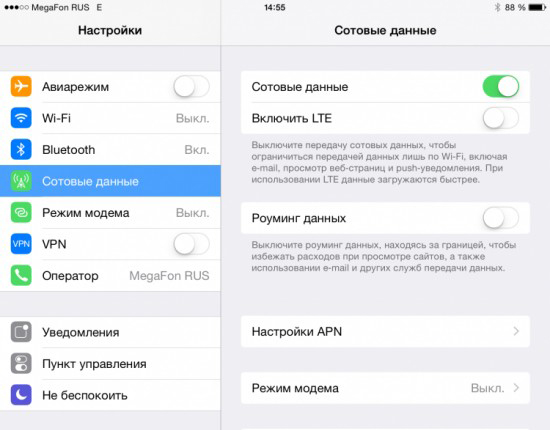
- Napsauta samassa valikossa syntyvää "modeemitilaa". Aseta kytkin aktiiviseen asentoon.
- Nyt järjestelmä pyytää sinua luomaan Internet-jakelutyypin: vain USB: n kautta tai sallia myös Wi-Fi- ja Bluetooth-yhteydet. Valitse vaadittu parametri liukumalla näytöllä.
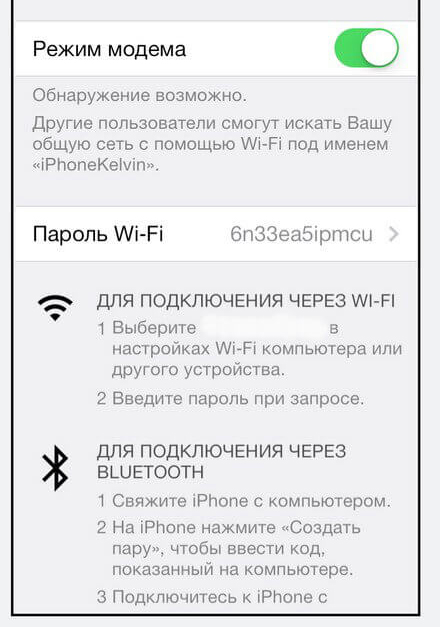 Valmis! Jos haluat, voit vaihtaa verkon salasanasi painamalla sitä kerran sormellasi. Kun olet kirjoittanut uuden salasanan, tallenna tehdyt muutokset.
Valmis! Jos haluat, voit vaihtaa verkon salasanasi painamalla sitä kerran sormellasi. Kun olet kirjoittanut uuden salasanan, tallenna tehdyt muutokset.
IPadissa modeemitila on kadonnut
Ja mitä tehdä, jos modeemtila katoaa iPadista? Tai hän ei ole ollenkaan? Sitten yritämme seuraavia toimia:
- Siirry laitteen asetuksiin, avaa Cell Data -välilehti ja kytke se päälle. Napsauta "Asetukset Apn" -kohtaa ja aseta kirjautumisen, salasanan ja niin edelleen matkapuhelinoperaattorin ohjeiden mukaiset parametrit. Tallenna muutokset ja tarvittaessa käynnistä laite uudelleen.
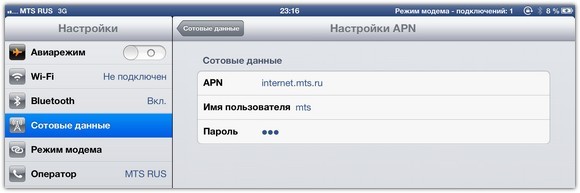
- Tarkista tablet -laitteeseen asennettu tariffisuunnitelma: Kuten edellä todettiin, jotkut operaattorit estävät pääsyn Internet -jakeluun tietyillä tariffeilla.
- Jos modeemin lisäksi se ei toimi ollenkaan Internetissä, niin ehkä olet lentänyt mobiilikommunikaatioiden moduulin. Tässä tapauksessa sinun on otettava yhteyttä erikoistuneeseen palvelukeskukseen.
- IOS -käyttöjärjestelmän versiosta riippuen palvelun aktivointiparametrien sijainti voi vaihdella. Voit saada asiaankuuluvia tietoja laiteohjelmistosta Applen virallisella verkkosivustolla. Useimmiten tämän tilan asetukset ovat kuitenkin "solutiedot" -valikossa tai heti asetuksissa.
Teemme yhteenvedon
Rakkaat lukijat, tänään olemme analysoineet täysin sellaista aiheita kuin iPadin modeemitila. Toivomme, että onnistut ensimmäistä kertaa ilman tarpeettomia kysymyksiä. Olen samaa mieltä siitä, että palvelun aktivointi on hyvin yksinkertainen tablet -laitteen aktivointi: koko toimenpide suoritetaan vain viidessä yksinkertaisessa vaiheessa:
- Aseta SIM -kortti laitteeseen.
- Avaa tablet -asetukset.
- Napsauta pistettä "solutiedot" ja aseta sama nimi aktiiviseen sijaintiin.
- Täällä avaamme "modeemitila" -välilehden, kytke se oikealle liukusäätimelle.
- Säädämme Internet -jakeluparametreja. Valmis!
Muistutamme jälleen kerran, että tämä toiminto on saatavana vain kolmannessa sukupolvessa iPadissa, samoin kuin kaikilla minikoilla. Jos haluat ottaa modeemin tilan ottamaan käyttöön iPad 2: n, niin muista: siellä ei ole virallista tukea. Ehkä jailbreakin käyttö auttaa sinua. Älä unohda jakaa mielipiteesi, vaikutelman ja kokemusta kommenteista!
- « Tabletin käyttäminen modeemina Internet -yhteyteen
- Vertailu Debian ja Ubuntu, mikä jakelu on parempi »

